
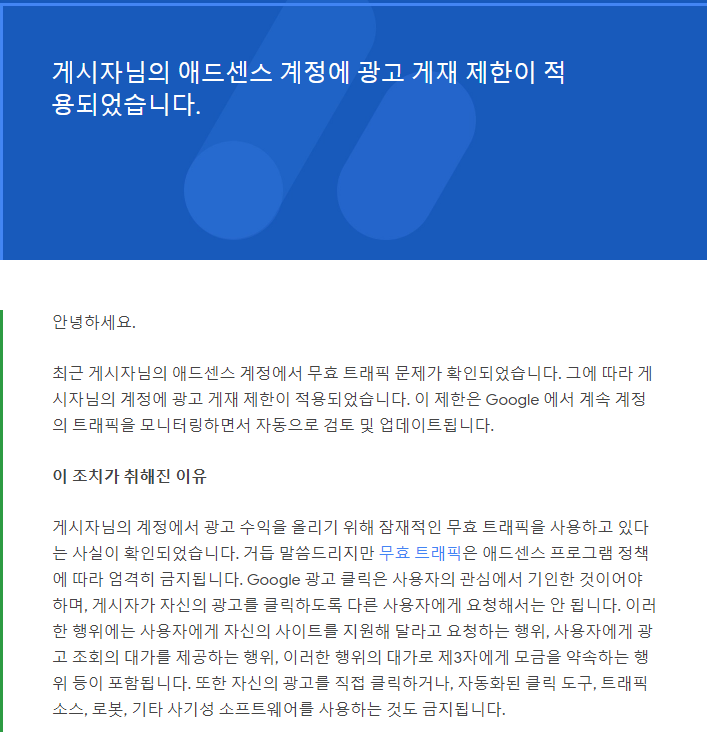
애드센스가 승인된 지 10일 정도 지난 것 같습니다.
뜬금없이 '게시자님의 애드센스 계정에 광고 게재 제한이 적용되었습니다.'라는 메일을 받게 됐고
현재 블로그 내에 광고가 게재가 중단된 상황입니다.
무효 트래픽 문제가 확인이 됐다고 하네요.
구글에서 얘기하는 무효 트래픽이란
1. 불법 프로그램을 사용하여 다수의 클릭이 발생한 경우
2. 제삼자에게 클릭을 부탁하여 다수의 클릭이 발생한 경우 (이건 IP를 기준으로 잡는 것 같습니다.)
3. 본인이 본인의 사이트 내의 광고를 자주 클릭하는 경우
더 많은 경우가 있겠지만 이 정도의 상황들을 무효 트래픽이라고 판단하여 광고 게재를 중단시키는 것 같습니다.
위 3가지의 어떤 것에도 해당이 되지 않지만 저번 애드센스 계정 생성 시에 중복 계정으로 막혔었던 부분과 비슷하게 본
인들이 만들어낸 로봇으로 검수를 하기 때문에 발생하는 문제인 것 같습니다.
그래서 검색을 해본 결과 사용해야 하는 것이 'Google Publisher Toolbar(구글 퍼블리셔 툴바)'인데요.
본인의 블로그에 방문했을 때 본인도 모르게 실수로 부정클릭을 발생시킬 수도 있고,
애드센스에 들어가지 않고 해당 영역에 노출된 광고의 효율을 확인할 수 있습니다.
이제 구글 퍼블리셔 툴바 적용 방법에 대해서 설명해드리겠습니다.
1. 우측 상단의 해당 아이콘을 클릭해주세요.
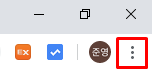
2. 도구 더보기 -> 확장 프로그램을 클릭해주세요.
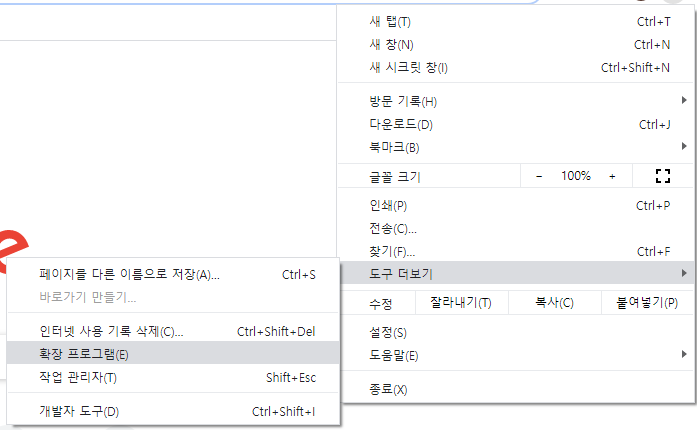
3. 좌측 상단의 햄버거를 클릭해주세요.
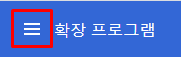
4. 하단의 웹 스토어 열기를 클릭해주세요
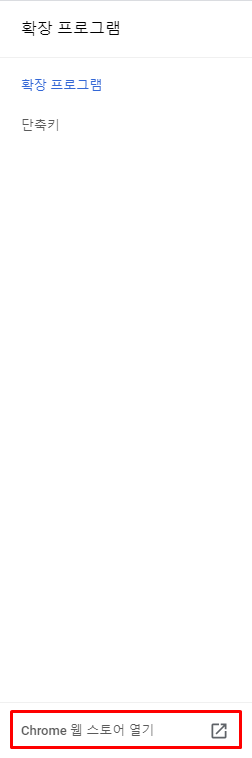
5. 'google publisher toolbar' 검색
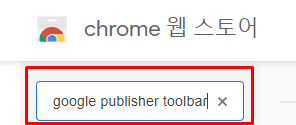
6. Chrome에 추가
저는 이미 설치가 된 상황이라 평가하기로 나오는데 Chrome의 추가를 클릭해주시면 됩니다.
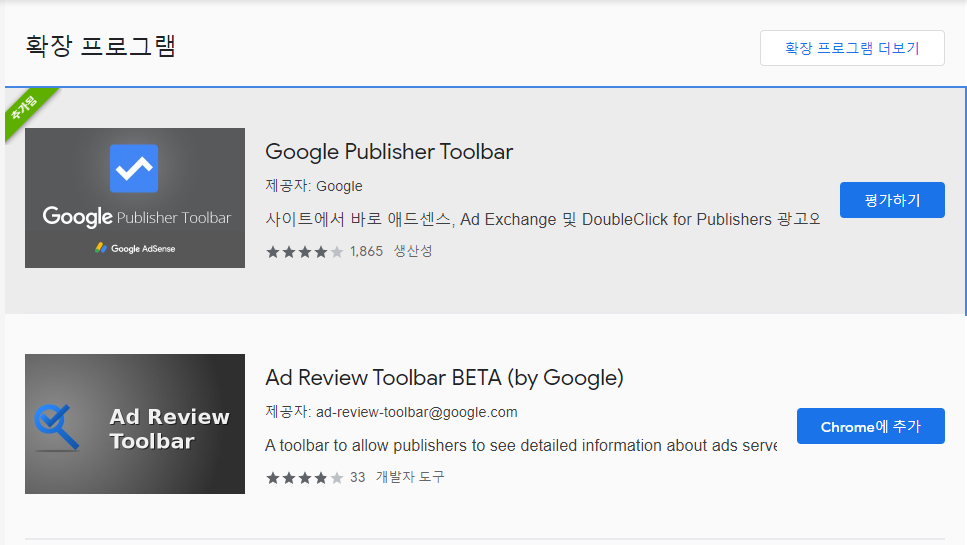
7. 하단 이미지의 아이콘을 클릭해주세요
이것 또한 저는 이미 설정이 돼있기 때문에 파란색으로 표시가 되는데 설정을 안 하셨다면 회색으로 표시될 거예요.
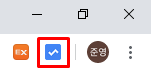
혹시라도 '이 코드를 복사하여 애플리케이션으로 전환한 다음 붙여 넣으세요'라는 메시지가 나오시는 분들은

해당 화면에서 자물쇠 버튼을 클릭하셔서 사이트 설정에 들어가신 후에 팝업 및 리디렉션을 허용으로 바꿔주세요
8. 애드센스 마크 옆의 '사용' 버튼 클릭
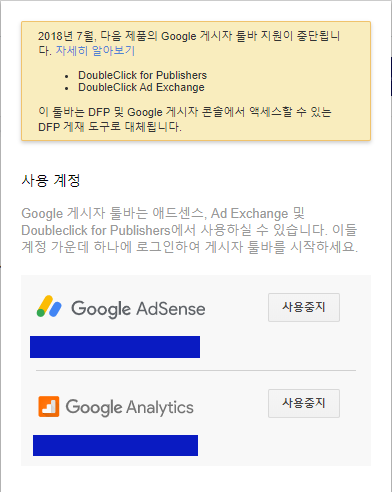
9. 광고 오버레이 ON으로 변경
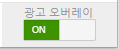
여기까지 하시면 구글 퍼블리셔 툴바의 설정이 모두 완료됐습니다.
저는 1월 13일부터 광고 게재가 중단된 상황입니다.
애드센스 승인과 마찬가지로 꾸준히 활동을 하면서 기다리는 방법밖에는 없다고 하네요.
다시 광고 게재가 된다면 포스팅을 통해서 또 좋은 정보를 제공할 수 있도록 하겠습니다.
'온라인광고 > 구글' 카테고리의 다른 글
| [온라인광고] 애드센스 광고수 제한이 해제 됐습니다. (13) | 2020.02.18 |
|---|---|
| [온라인광고] 애드센스 광고수 제한 4주차에 접어들었습니다... (9) | 2020.02.03 |
| [온라인광고] 사이트맵, RSS 등록하고 애드센스 승인 받자 (1) | 2020.01.06 |
| [온라인광고] 티스토리 애드센스 승인 받는 방법 (0) | 2020.01.06 |
| [온라인광고] 구글애즈 키워드 (검색)광고 효율 높이는 방법(feat.구글트렌드) (2) | 2019.12.30 |



